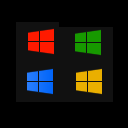כיצד לשנות את עיכוב הזמן הקצוב לרחף של סרגל הצ'ארמס
ה דלף לאחרונה Windows 8.1 Update 1 build כולל כמה הגדרות נסתרות שניתנות לשינוי. בין אלה יש הגדרות לשלוט על פסק הזמן לרחף של סרגל Charms שלפי דעתי הוא שיפור קטלני. אתה יכול סוף סוף למנוע את הצגת סרגל הצ'ארמס בטעות כאשר מצביע העכבר עובר לפינות המסך. בואו נראה איך אפשר לעשות את זה.
פרסומת
- פתח את עורך הרישום (תראה איך).
- נווט למקש הבא:
HKEY_CURRENT_USER\Software\Microsoft\Windows\CurrentVersion\ImmersiveShell\EdgeUi
אם המפתח הזה לא קיים, פשוט צור אותו.
טיפ: אתה יכול גש לכל מפתח רישום רצוי בלחיצה אחת. - צור ערך DWORD חדש בשם CharmsBarDesktopDelay. ערך זה משמש כדי להגדיר את פסק הזמן לריחוף של סרגל ה-Charms עבור שולחן העבודה הקלאסי, והוא מתבטא באלפיות שניות. לחץ פעמיים על CharmsBarDesktopDelay שיצרת וציין את נתוני הערך שלו בעשרוניות. לְמָשָׁל כדי להגדיר את פסק הזמן של הרחף ל-5 שניות, הגדר את הפרמטר CharmsBarDesktopDelay ל-5000 בעשרוניות. לאחר מכן תצטרכו לחכות 5 שניות לפני שסרגל הצ'ארמס יופיע על המסך כאשר תזיז את מצביע העכבר לפינה הימנית העליונה או התחתונה במצב שולחן העבודה הקלאסי.
- צור ערך DWORD חדש בשם CharmsBarImmersiveDelay. הוא משמש לשליטה בתפוגה של ריחוף של סרגל הצ'ארמס עבור מסך ההתחלה ואפליקציות מודרניות, גם באלפיות שניות. כמו בשלב הקודם, הגדר את פרמטר CharmsBarImmersiveDelay ל-5000 בעשרוניות (או כל השהיה שתעדיף). לאחר מכן, תצטרך להמתין 5 שניות לפני שסרגל הצ'ארמס יופיע מעל מסך ההתחלה או בתוך אפליקציה מודרנית כלשהי, כאשר אתה מזיז את מצביע העכבר לפינה הימנית העליונה או התחתונה של מָסָך.

השינויים האלה ייכנסו לתוקף מיד, אתה לא צריך הפעל מחדש את מעטפת האקספלורר או התנתק מהפעלת המשתמש שלך.
אותו דבר ניתן לעשות באמצעות Winaero Tweaker. עבור אל Windows 8 Modern UI -> השהיית זמן קצוב של סרגל הקסמים:
השתמש באפשרות זו כדי להימנע מעריכת רישום.
נראה שמיקרוסופט מנסה להפוך את Windows 8 לקצת יותר מותאם אישית למשתמשי שולחן העבודה הקלאסיים ושמיש יותר. עם זאת, תיקון זה משפיע רק על הפעלת הקסמים על ידי העכבר. אם אתה רוצה למנוע מהצ'ארמס לצוץ באופן בלתי צפוי עם משטח מגע, ראה מאמר זה.
אתה יכול גם להרוג את הצ'ארמס עם שלנו צ'ארמס בר רוצח.